phone TOYOTA RAV4 PHEV 2021 Navodila Za Uporabo (in Slovenian)
[x] Cancel search | Manufacturer: TOYOTA, Model Year: 2021, Model line: RAV4 PHEV, Model: TOYOTA RAV4 PHEV 2021Pages: 288, PDF Size: 59.72 MB
Page 3 of 288
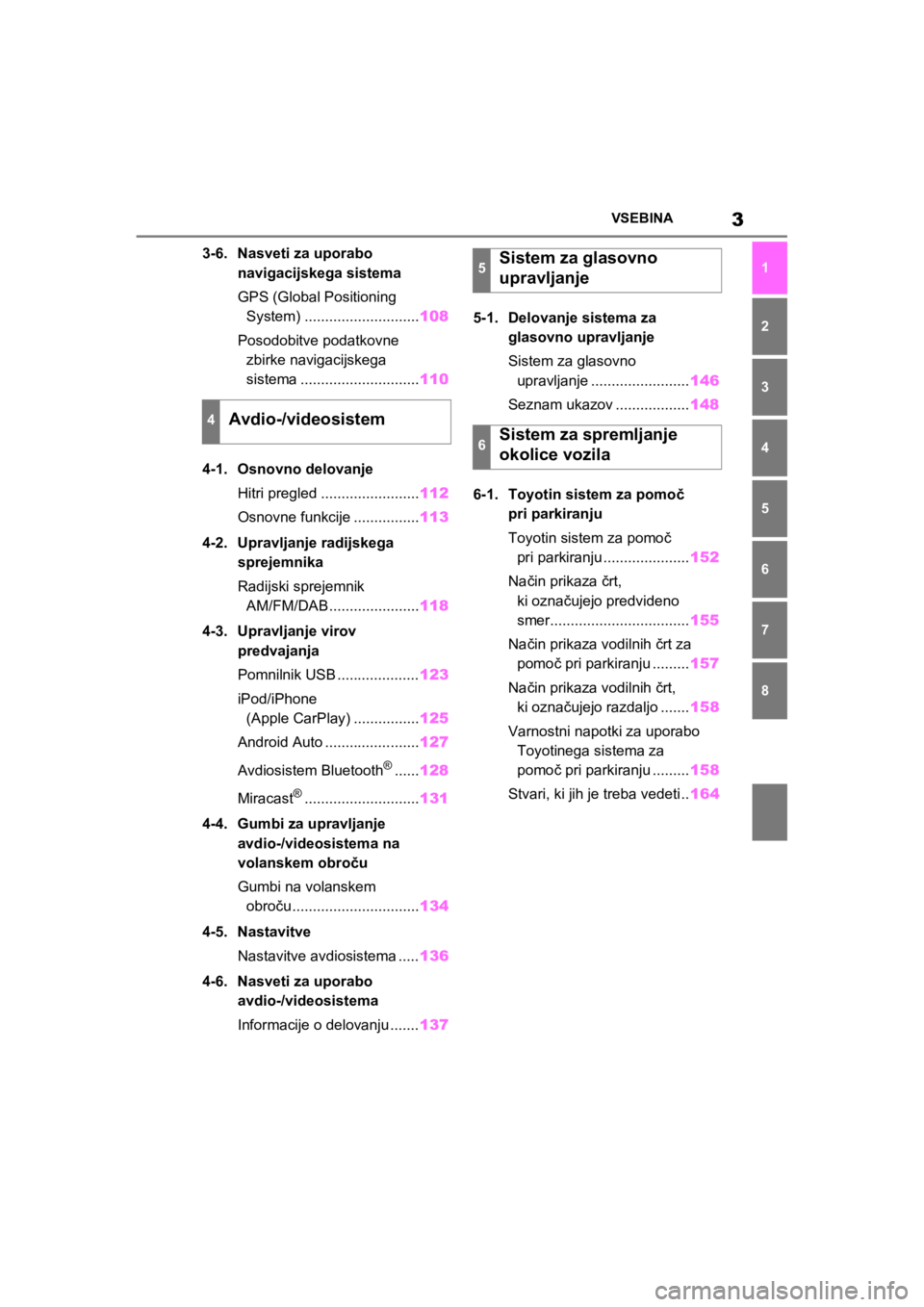
3VSEBINA
1
7 6
5
4
3
2
8
3-6. Nasveti za uporabo
navigacijskega sistema
GPS (Global Positioning
System) ............................108
Posodobitve podatkovne
zbirke navigacijskega
sistema .............................110
4-1. Osnovno delovanje
Hitri pregled ........................112
Osnovne funkcije ................113
4-2. Upravljanje radijskega
sprejemnika
Radijski sprejemnik
AM/FM/DAB......................118
4-3. Upravljanje virov
predvajanja
Pomnilnik USB ....................123
iPod/iPhone
(Apple CarPlay) ................125
Android Auto .......................127
Avdiosistem Bluetooth
®......128
Miracast
®............................131
4-4. Gumbi za upravljanje
avdio-/videosistema na
volanskem obroču
Gumbi na volanskem
obroču...............................134
4-5. Nastavitve
Nastavitve avdiosistema .....136
4-6. Nasveti za uporabo
avdio-/videosistema
Informacije o delovanju .......1375-1. Delovanje sistema za
glasovno upravljanje
Sistem za glasovno
upravljanje ........................146
Seznam ukazov ..................148
6-1. Toyotin sistem za pomoč
pri parkiranju
Toyotin sistem za pomoč
pri parkiranju .....................152
Način prikaza črt,
ki označujejo predvideno
smer..................................155
Način prikaza vodilnih črt za
pomoč pri parkiranju .........157
Način prikaza vodilnih črt,
ki označujejo razdaljo .......158
Varnostni napotki za uporabo
Toyotinega sistema za
pomoč pri parkiranju .........158
Stvari, ki jih je treba vedeti ..164
4Avdio-/videosistem
5Sistem za glasovno
upravljanje
6Sistem za spremljanje
okolice vozila
pM_RAV4-Plug-in-Hybrid_Navi+MM_OM42C61E_(EE).book Page 3 Saturday, July 11, 2020 7:25 PM
Page 34 of 288
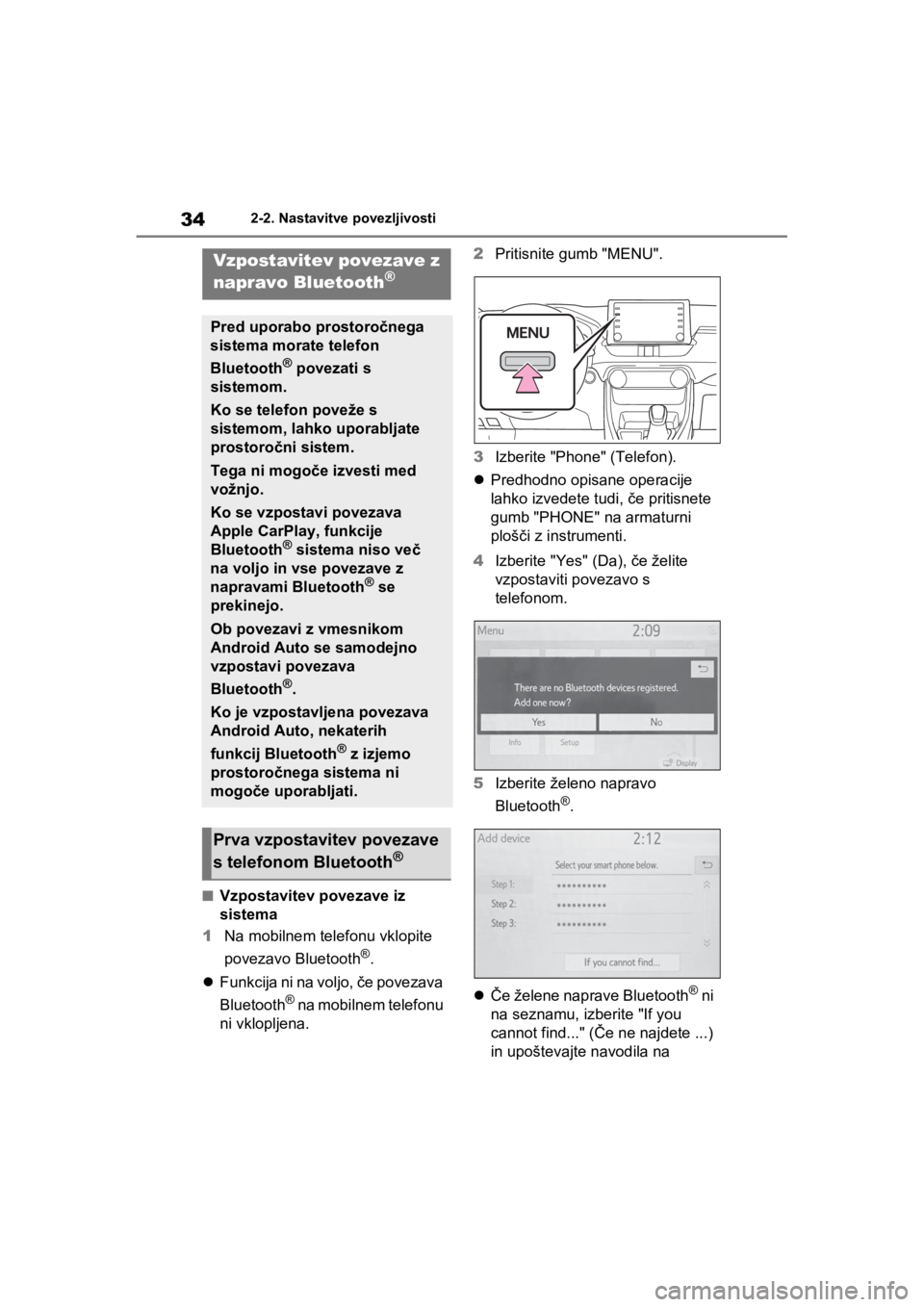
342-2. Nastavitve povezljivosti
2-2.Nastavitve povezljivosti
nVzpostavitev povezave iz
sistema
1Na mobilnem telefonu vklopite
povezavo Bluetooth
®.
Funkcija ni na voljo, če povezava
Bluetooth
® na mobilnem telefonu
ni vklopljena.2Pritisnite gumb "MENU".
3Izberite "Phone" (Telefon).
Predhodno opisane operacije
lahko izvedete tudi, če pritisnete
gumb "PHONE" na armaturni
plošči z instrumenti.
4Izberite "Yes" (Da), če želite
vzpostaviti povezavo s
telefonom.
5Izberite želeno napravo
Bluetooth
®.
Če želene naprave Bluetooth
® ni
na seznamu, izberite "If you
cannot find..." (Če ne najdete ...)
in upoštevajte navodila na
Vzpostavitev povezave z
napravo Bluetooth®
Pred uporabo prostoročnega
sistema morate telefon
Bluetooth
® povezati s
sistemom.
Ko se telefon poveže s
sistemom, lahko uporabljate
prostoročni sistem.
Tega ni mogoče izvesti med
vožnjo.
Ko se vzpostavi povezava
Apple CarPlay, funkcije
Bluetooth
® sistema niso več
na voljo in vse povezave z
napravami Bluetooth
® se
prekinejo.
Ob povezavi z vmesnikom
Android Auto se samodejno
vzpostavi povezava
Bluetooth
®.
Ko je vzpostavljena povezava
Android Auto, nekaterih
funkcij Bluetooth
® z izjemo
prostoročnega sistema ni
mogoče uporabljati.
Prva vzpostavitev povezave
s telefonom Bluetooth
®
pM_RAV4-Plug-in-Hybrid_Navi+MM_OM42C61E_(EE).book Page 34 Saturday, July 11, 2020 7:25 PM
Page 36 of 288
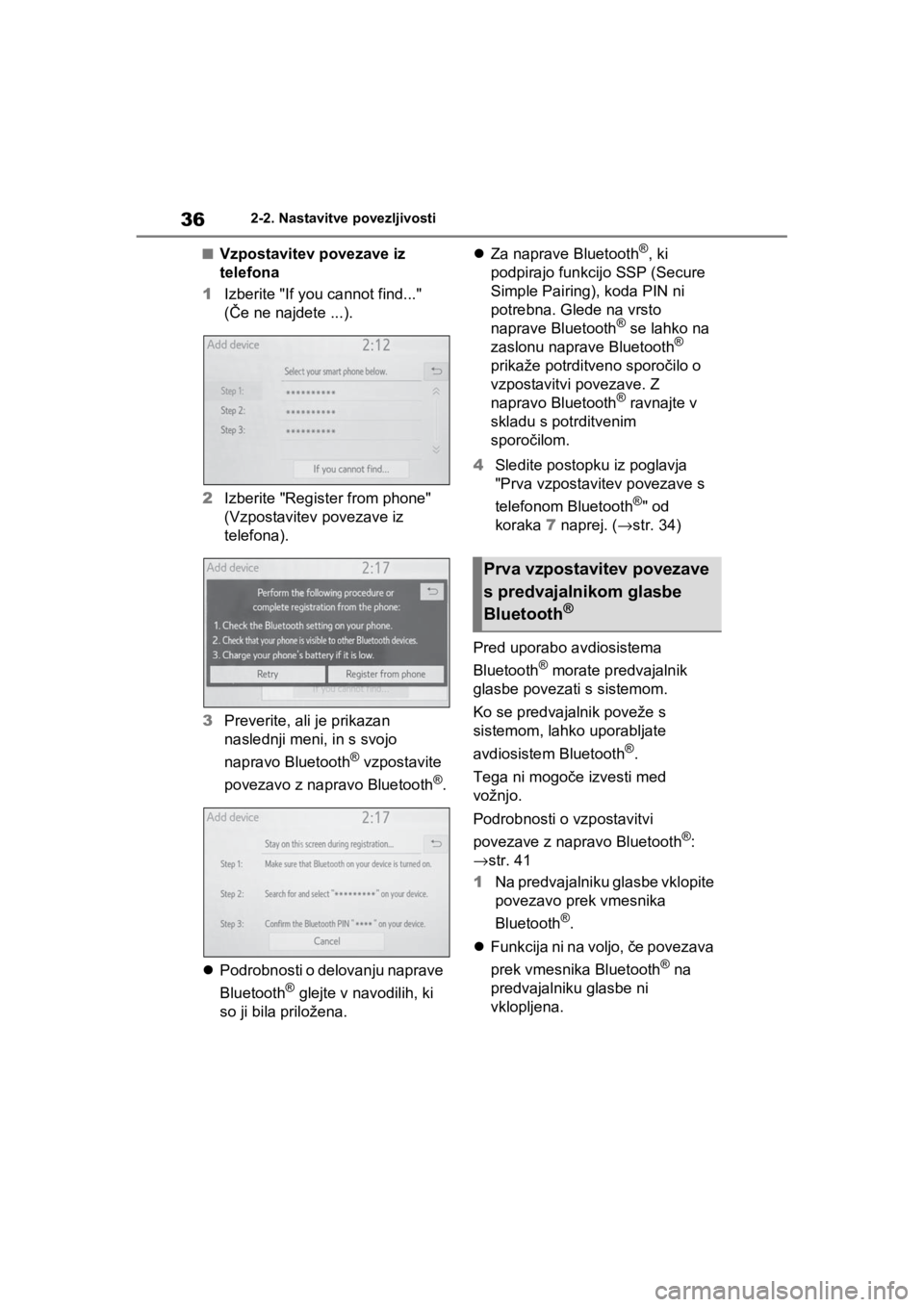
362-2. Nastavitve povezljivosti
nVzpostavitev povezave iz
telefona
1Izberite "If you cannot find..."
(Če ne najdete ...).
2Izberite "Register from phone"
(Vzpostavitev povezave iz
telefona).
3Preverite, ali je prikazan
naslednji meni, in s svojo
napravo Bluetooth
® vzpostavite
povezavo z napravo Bluetooth
®.
Podrobnosti o delovanju naprave
Bluetooth
® glejte v navodilih, ki
so ji bila priložena.Za naprave Bluetooth
®, ki
podpirajo funkcijo SSP (Secure
Simple Pairing), koda PIN ni
potrebna. Glede na vrsto
naprave Bluetooth
® se lahko na
zaslonu naprave Bluetooth®
prikaže potrditveno sporočilo o
vzpostavitvi povezave. Z
napravo Bluetooth
® ravnajte v
skladu s potrditvenim
sporočilom.
4Sledite postopku iz poglavja
"Prva vzpostavitev povezave s
telefonom Bluetooth
®" od
koraka7 naprej. (→str. 34)
Pred uporabo avdiosistema
Bluetooth
® morate predvajalnik
glasbe povezati s sistemom.
Ko se predvajalnik poveže s
sistemom, lahko uporabljate
avdiosistem Bluetooth
®.
Tega ni mogoče izvesti med
vožnjo.
Podrobnosti o vzpostavitvi
povezave z napravo Bluetooth
®:
→str. 41
1Na predvajalniku glasbe vklopite
povezavo prek vmesnika
Bluetooth
®.
Funkcija ni na voljo, če povezava
prek vmesnika Bluetooth
® na
predvajalniku glasbe ni
vklopljena.
Prva vzpostavitev povezave
s predvajalnikom glasbe
Bluetooth
®
pM_RAV4-Plug-in-Hybrid_Navi+MM_OM42C61E_(EE).book Page 36 Saturday, July 11, 2020 7:25 PM
Page 37 of 288
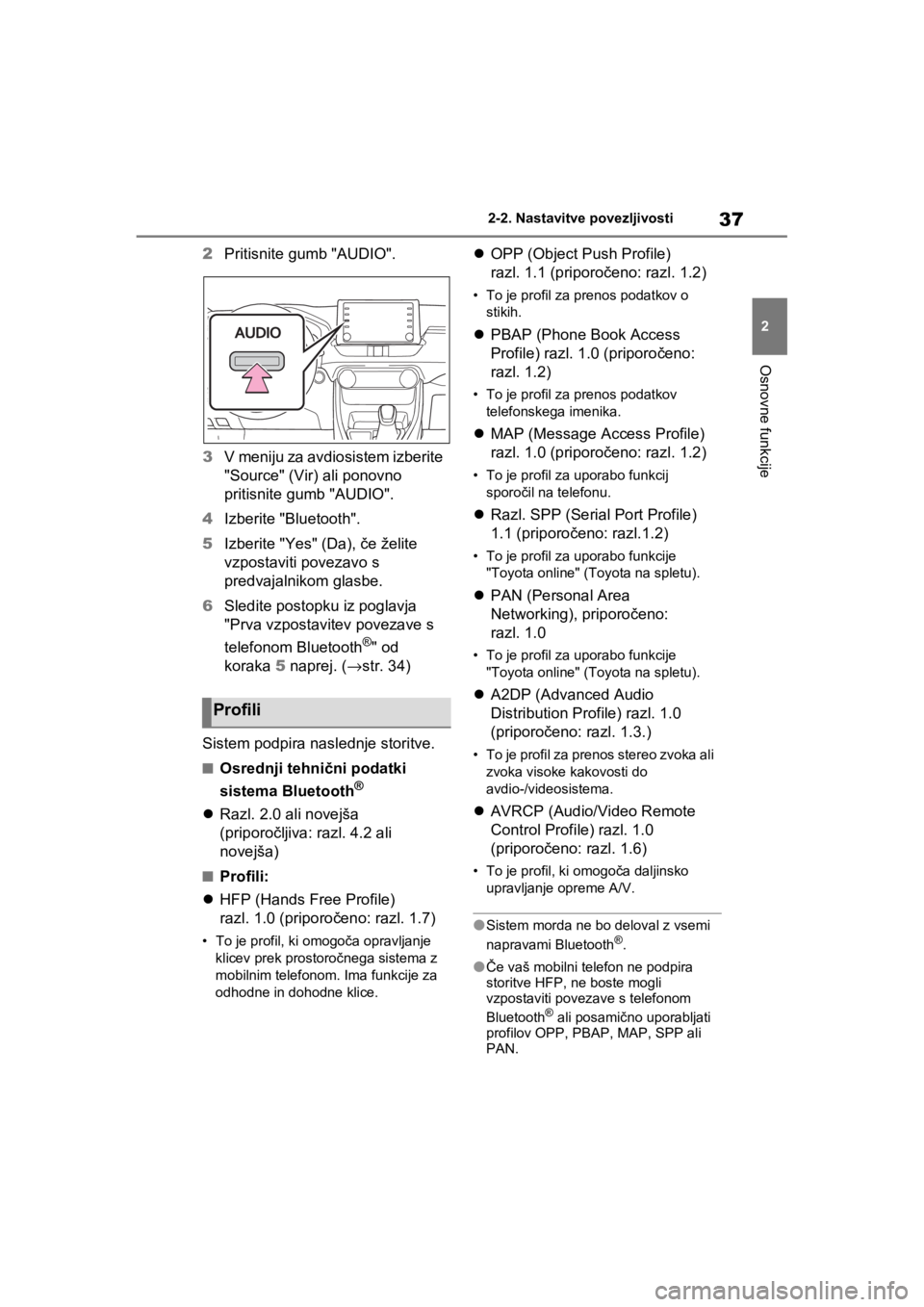
37
2 2-2. Nastavitve povezljivosti
Osnovne funkcije
2Pritisnite gumb "AUDIO".
3V meniju za avdiosistem izberite
"Source" (Vir) ali ponovno
pritisnite gumb "AUDIO".
4Izberite "Bluetooth".
5Izberite "Yes" (Da), če želite
vzpostaviti povezavo s
predvajalnikom glasbe.
6Sledite postopku iz poglavja
"Prva vzpostavitev povezave s
telefonom Bluetooth
®" od
koraka5 naprej. (→str. 34)
Sistem podpira naslednje storitve.
nOsrednji tehnični podatki
sistema Bluetooth
®
Razl. 2.0 ali novejša
(priporočljiva: razl. 4.2 ali
novejša)
nProfili:
HFP (Hands Free Profile)
razl. 1.0 (priporočeno: razl. 1.7)
• To je profil, ki omogoča opravljanje
klicev prek prostoročnega sistema z
mobilnim telefonom. Ima funkcije za
odhodne in dohodne klice.
OPP (Object Push Profile)
razl. 1.1 (priporočeno: razl. 1.2)
• To je profil za prenos podatkov o
stikih.
PBAP (Phone Book Access
Profile) razl. 1.0 (priporočeno:
razl. 1.2)
• To je profil za prenos podatkov
telefonskega imenika.
MAP (Message Access Profile)
razl. 1.0 (priporočeno: razl. 1.2)
• To je profil za uporabo funkcij
sporočil na telefonu.
Razl. SPP (Serial Port Profile)
1.1 (priporočeno: razl.1.2)
• To je profil za uporabo funkcije
"Toyota online" (Toyota na spletu).
PAN (Personal Area
Networking), priporočeno:
razl. 1.0
• To je profil za uporabo funkcije
"Toyota online" (Toyota na spletu).
A2DP (Advanced Audio
Distribution Profile) razl. 1.0
(priporočeno: razl. 1.3.)
• To je profil za prenos stereo zvoka ali
zvoka visoke kakovosti do
avdio-/videosistema.
AVRCP (Audio/Video Remote
Control Profile) razl. 1.0
(priporočeno: razl. 1.6)
• To je profil, ki omogoča daljinsko
upravljanje opreme A/V.
lSistem morda ne bo deloval z vsemi
napravami Bluetooth®.
lČe vaš mobilni telefon ne podpira
storitve HFP, ne boste mogli
vzpostaviti povezave s telefonom
Bluetooth
® ali posamično uporabljati
profilov OPP, PBAP, MAP, SPP ali
PAN.
Profili
pM_RAV4-Plug-in-Hybrid_Navi+MM_OM42C61E_(EE).book Page 37 Saturday, July 11, 2020 7:25 PM
Page 44 of 288
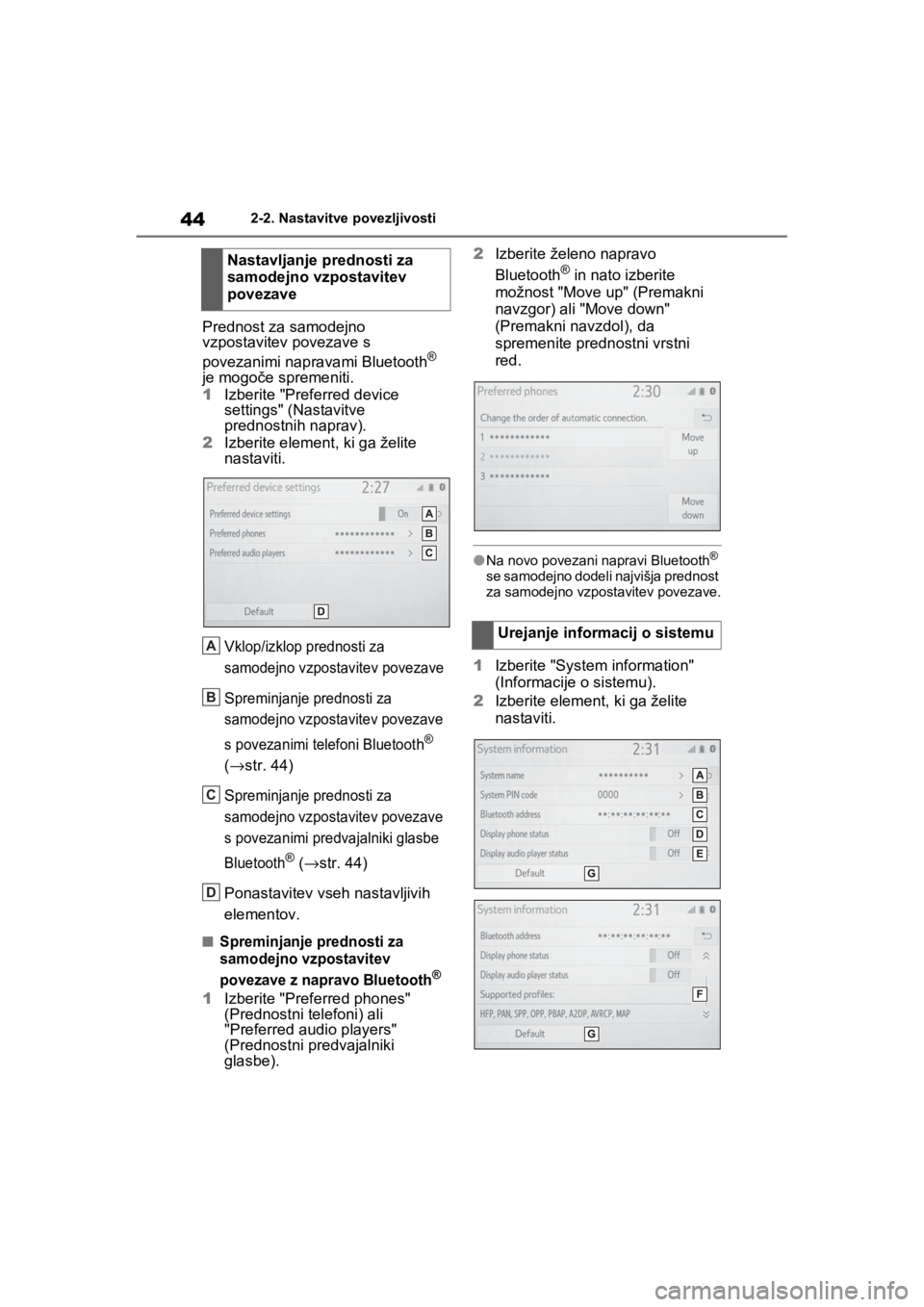
442-2. Nastavitve povezljivosti
Prednost za samodejno
vzpostavitev povezave s
povezanimi napravami Bluetooth
®
je mogoče spremeniti.
1Izberite "Preferred device
settings" (Nastavitve
prednostnih naprav).
2Izberite element, ki ga želite
nastaviti.
V
klop/izklop prednosti za
samodejno vzpostavitev povezave
Spreminjanje prednosti za
samodejno vzpostavitev povezave
s povezanimi telefoni Bluetoot
h®
(→str. 44)
S
preminjanje prednosti za
samodejno vzpostavitev povezave
s povezanimi predvajalniki glasbe
Bluetooth
® (→str. 44)
Ponastavitev vseh nastavljivih
elementov.
nSpreminjanje prednosti za
samodejno vzpostavitev
povezave z napravo Bluetooth
®
1Izberite "Preferred phones"
(Prednostni telefoni) ali
"Preferred audio players"
(Prednostni predvajalniki
glasbe).2Izberite želeno napravo
Bluetooth
® in nato izberite
možnost "Move up" (Premakni
navzgor) ali "Move down"
(Premakni navzdol), da
spremenite prednostni vrstni
red.
lNa novo povezani napravi Bluetooth®
se samodejno dodeli najvišja prednost
za samodejno vzpostavitev povezave.
1Izberite "System information"
(Informacije o sistemu).
2Izberite element, ki ga želite
nastaviti. Nastavljanje prednosti za
samodejno vzpostavitev
povezave
A
B
C
D
Urejanje informacij o sistemu
pM_RAV4-Plug-in-Hybrid_Navi+MM_OM42C61E_(EE).book Page 44 Saturday, July 11, 2020 7:25 PM
Page 49 of 288
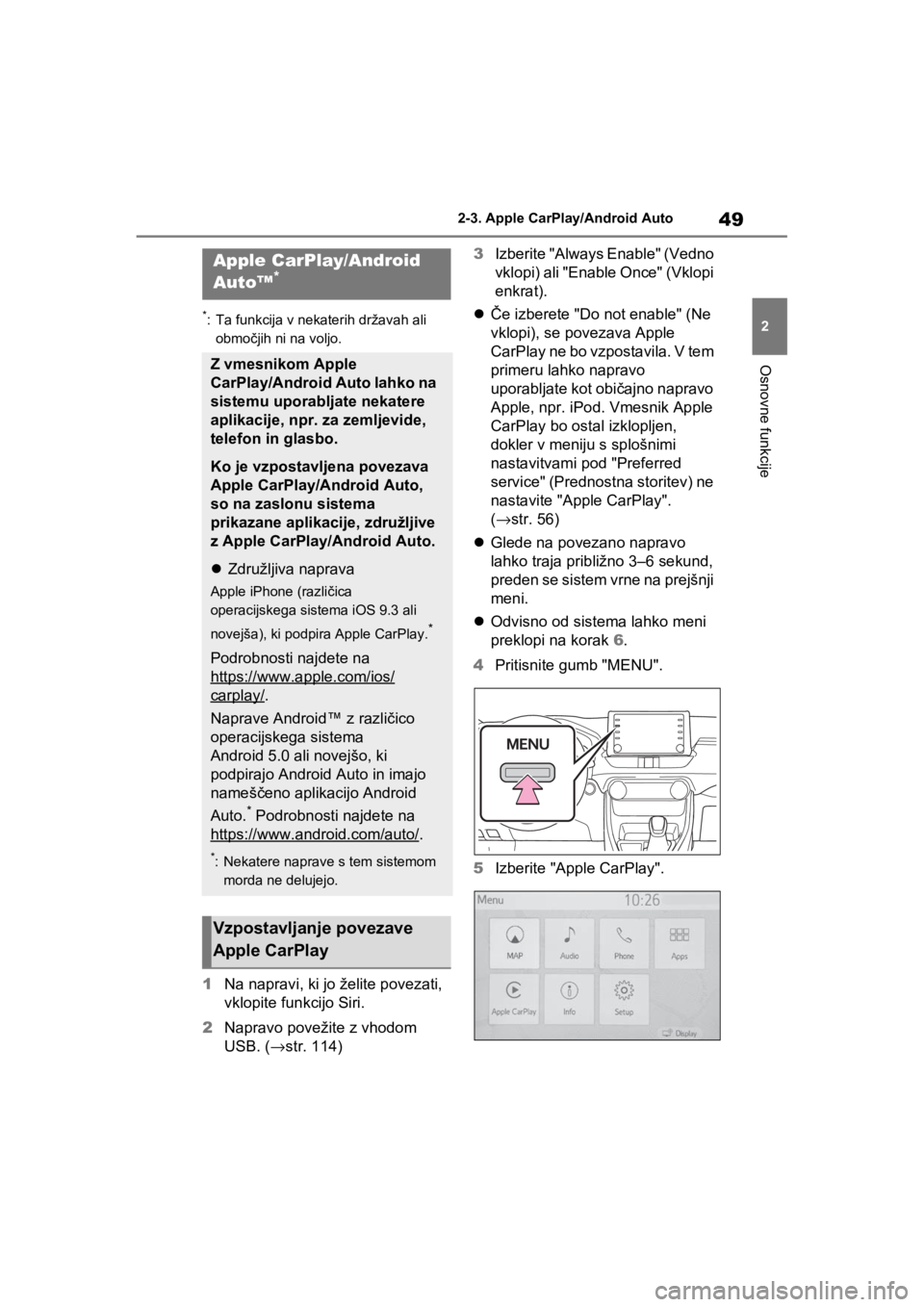
49
2 2-3. Apple CarPlay/Android Auto
Osnovne funkcije
2-3.Apple CarPlay/Android Auto
*: Ta funkcija v nekaterih državah ali
območjih ni na voljo.
1Na napravi, ki jo želite povezati,
vklopite funkcijo Siri.
2Napravo povežite z vhodom
USB. (→str. 114)3Izberite "Always Enable" (Vedno
vklopi) ali "Enable Once" (Vklopi
enkrat).
Če izberete "Do not enable" (Ne
vklopi), se povezava Apple
CarPlay ne bo vzpostavila. V tem
primeru lahko napravo
uporabljate kot običajno napravo
Apple, npr. iPod. Vmesnik Apple
CarPlay bo ostal izklopljen,
dokler v meniju s splošnimi
nastavitvami pod "Preferred
service" (Prednostna storitev) ne
nastavite "Apple CarPlay".
(→str. 56)
Glede na povezano napravo
lahko traja približno 3–6 sekund,
preden se sistem vrne na prejšnji
meni.
Odvisno od sistema lahko meni
preklopi na korak 6.
4Pritisnite gumb "MENU".
5Izberite "Apple CarPlay".
Apple CarPlay/Android
Auto™*
Z vmesnikom Apple
CarPlay/Android Auto lahko na
sistemu uporabljate nekatere
aplikacije, npr. za zemljevide,
telefon in glasbo.
Ko je vzpostavljena povezava
Apple CarPlay/Android Auto,
so na zaslonu sistema
prikazane aplikacije, združljive
z Apple CarPlay/Android Auto.
Združljiva naprava
Apple iPhone (različica
operacijskega sistema iOS 9.3 ali
novejša), ki podpira Apple CarPlay.
*
Podrobnosti najdete na
https://www.apple.com/ios/
carplay/.
Naprave Android™ z različico
operacijskega sistema
Android 5.0 ali novejšo, ki
podpirajo Android Auto in imajo
nameščeno aplikacijo Android
Auto.
* Podrobnosti najdete na
https://www.android.com/auto/
.
*: Nekatere naprave s tem sistemom
morda ne delujejo.
Vzpostavljanje povezave
Apple CarPlay
pM_RAV4-Plug-in-Hybrid_Navi+MM_OM42C61E_(EE).book Page 49 Saturday, July 11, 2020 7:25 PM
Page 50 of 288
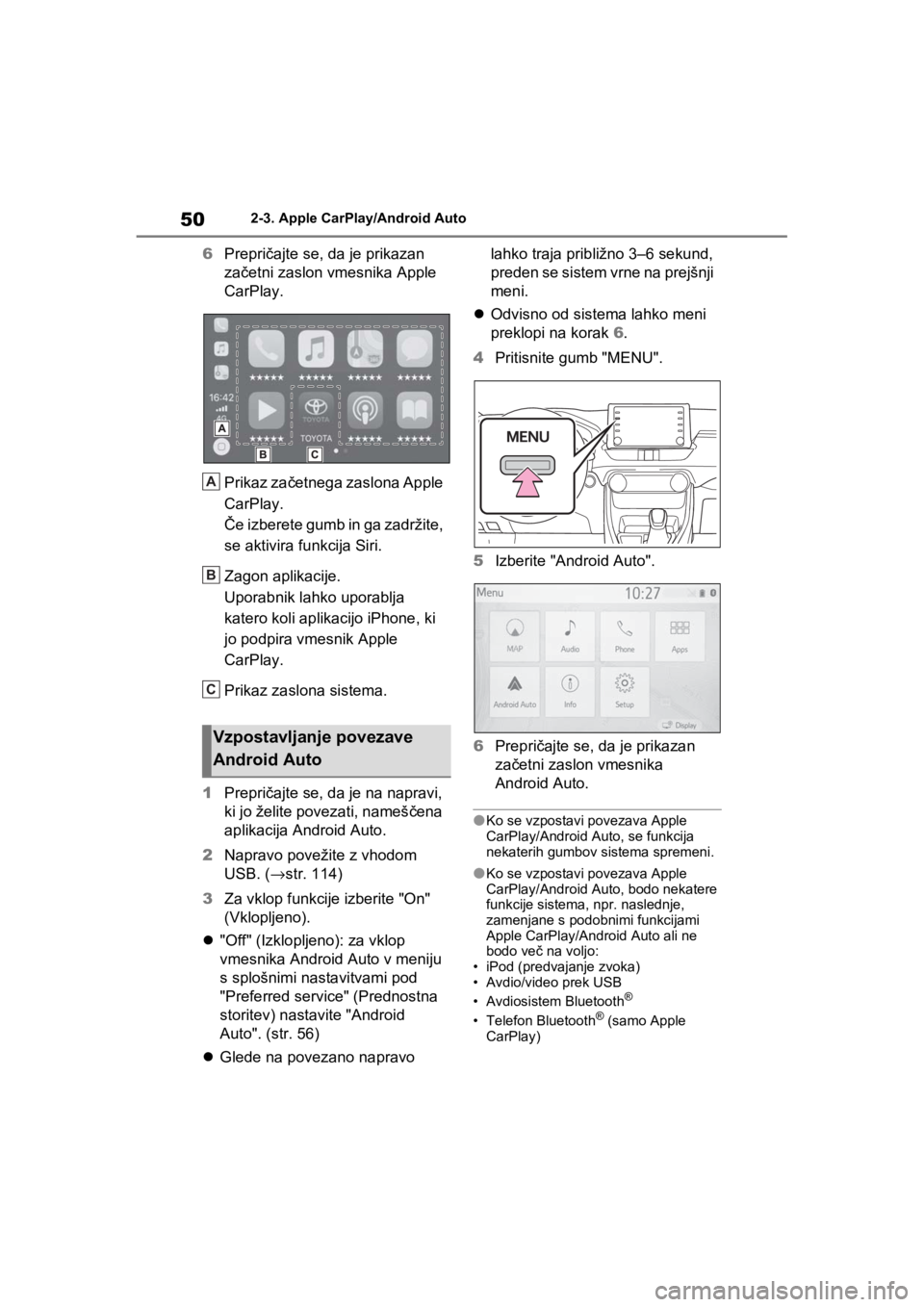
502-3. Apple CarPlay/Android Auto
6Prepričajte se, da je prikazan
začetni zaslon vmesnika Apple
CarPlay.
Prikaz začetnega zaslona Apple
CarPlay.
Če izberete gumb in ga zadržite,
se aktivira funkcija Siri.
Zagon aplikacije.
Uporabnik lahko uporablja
katero koli aplikacijo iPhone, ki
jo podpira vmesnik Apple
CarPlay.
Prikaz zaslona sistema.
1Prepričajte se, da je na napravi,
ki jo želite povezati, nameščena
aplikacija Android Auto.
2Napravo povežite z vhodom
USB. (→str. 114)
3Za vklop funkcije izberite "On"
(Vklopljeno).
"Off" (Izklopljeno): za vklop
vmesnika Android Auto v meniju
s splošnimi nastavitvami pod
"Preferred service" (Prednostna
storitev) nastavite "Android
Auto". (str. 56)
Glede na povezano napravo lahko traja približno 3–6 sekund,
preden se sistem vrne na prejšnji
meni.
Odvisno od sistema lahko meni
preklopi na korak 6.
4Pritisnite gumb "MENU".
5Izberite "Android Auto".
6Prepričajte se, da je prikazan
začetni zaslon vmesnika
Android Auto.
lKo se vzpostavi povezava Apple
CarPlay/Android Auto, se funkcija
nekaterih gumbov sistema spremeni.
lKo se vzpostavi povezava Apple
CarPlay/Android Auto, bodo nekatere
funkcije sistema, npr. naslednje,
zamenjane s podobnimi funkcijami
Apple CarPlay/Android Auto ali ne
bodo več na voljo:
• iPod (predvajanje zvoka)
• Avdio/video prek USB
• Avdiosistem Bluetooth
®
• Telefon Bluetooth® (samo Apple
CarPlay)
Vzpostavljanje povezave
Android Auto
A
B
C
pM_RAV4-Plug-in-Hybrid_Navi+MM_OM42C61E_(EE).book Page 50 Saturday, July 11, 2020 7:25 PM
Page 51 of 288
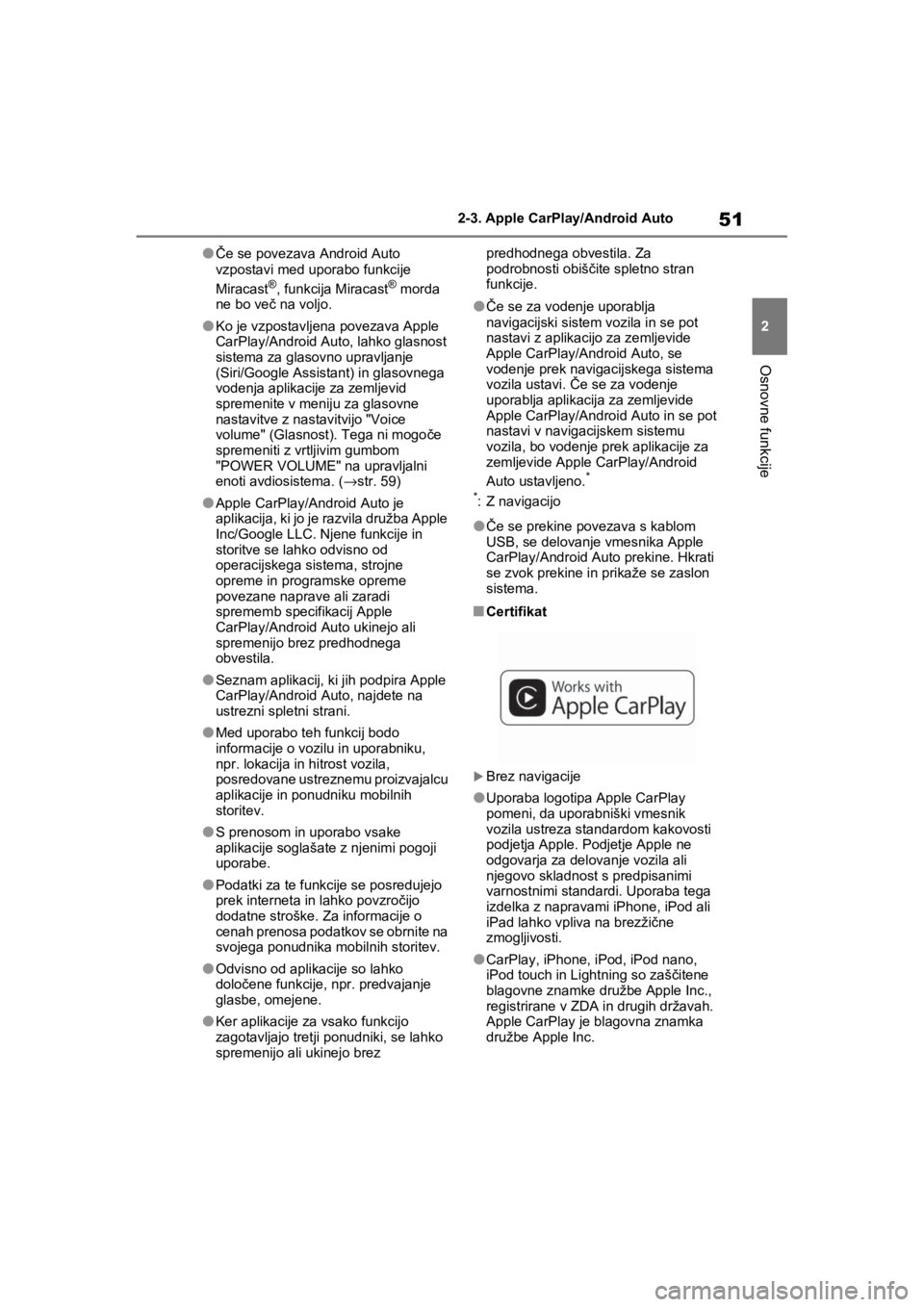
51
2 2-3. Apple CarPlay/Android Auto
Osnovne funkcije
lČe se povezava Android Auto
vzpostavi med uporabo funkcije
Miracast
®, funkcija Miracast® morda
ne bo več na voljo.
lKo je vzpostavljena povezava Apple
CarPlay/Android Auto, lahko glasnost
sistema za glasovno upravljanje
(Siri/Google Assistant) in glasovnega
vodenja aplikacije za zemljevid
spremenite v meniju za glasovne
nastavitve z nastavitvijo "Voice
volume" (Glasnost). Tega ni mogoče
spremeniti z vrtljivim gumbom
"POWER VOLUME" na upravljalni
enoti avdiosistema. (→str. 59)
lApple CarPlay/Android Auto je
aplikacija, ki jo je razvila družba Apple
Inc/Google LLC. Njene funkcije in
storitve se lahko odvisno od
operacijskega sistema, strojne
opreme in programske opreme
povezane naprave ali zaradi
sprememb specifikacij Apple
CarPlay/Android Auto ukinejo ali
spremenijo brez predhodnega
obvestila.
lSeznam aplikacij, ki jih podpira Apple
CarPlay/Android Auto, najdete na
ustrezni spletni strani.
lMed uporabo teh funkcij bodo
informacije o vozilu in uporabniku,
npr. lokacija in hitrost vozila,
posredovane ustreznemu proizvajalcu
aplikacije in ponudniku mobilnih
storitev.
lS prenosom in uporabo vsake
aplikacije soglašate z njenimi pogoji
uporabe.
lPodatki za te funkcije se posredujejo
prek interneta in lahko povzročijo
dodatne stroške. Za informacije o
cenah prenosa podatkov se obrnite na
svojega ponudnika mobilnih storitev.
lOdvisno od aplikacije so lahko
določene funkcije, npr. predvajanje
glasbe, omejene.
lKer aplikacije za vsako funkcijo
zagotavljajo tretji ponudniki, se lahko
spremenijo ali ukinejo brez predhodnega obvestila. Za
podrobnosti obiščite spletno stran
funkcije.
lČe se za vodenje uporablja
navigacijski sistem vozila in se pot
nastavi z aplikacijo za zemljevide
Apple CarPlay/Android Auto, se
vodenje prek navigacijskega sistema
vozila ustavi. Če se za vodenje
uporablja aplikacija za zemljevide
Apple CarPlay/Android Auto in se pot
nastavi v navigacijskem sistemu
vozila, bo vodenje prek aplikacije za
zemljevide Apple CarPlay/Android
Auto ustavljeno.
*
*
: Z navigacijo
lČe se prekine povezava s kablom
USB, se delovanje vmesnika Apple
CarPlay/Android Auto prekine. Hkrati
se zvok prekine in prikaže se zaslon
sistema.
nCertifikat
Brez navigacije
lUporaba logotipa Apple CarPlay
pomeni, da uporabniški vmesnik
vozila ustreza standardom kakovosti
podjetja Apple. Podjetje Apple ne
odgovarja za delovanje vozila ali
njegovo skladnost s predpisanimi
varnostnimi standardi. Uporaba tega
izdelka z napravami iPhone, iPod ali
iPad lahko vpliva na brezžične
zmogljivosti.
lCarPlay, iPhone, iPod, iPod nano,
iPod touch in Lightning so zaščitene
blagovne znamke družbe Apple Inc.,
registrirane v ZDA in drugih državah.
Apple CarPlay je blagovna znamka
družbe Apple Inc.
pM_RAV4-Plug-in-Hybrid_Navi+MM_OM42C61E_(EE).book Page 51 Saturday, July 11, 2020 7:25 PM
Page 52 of 288
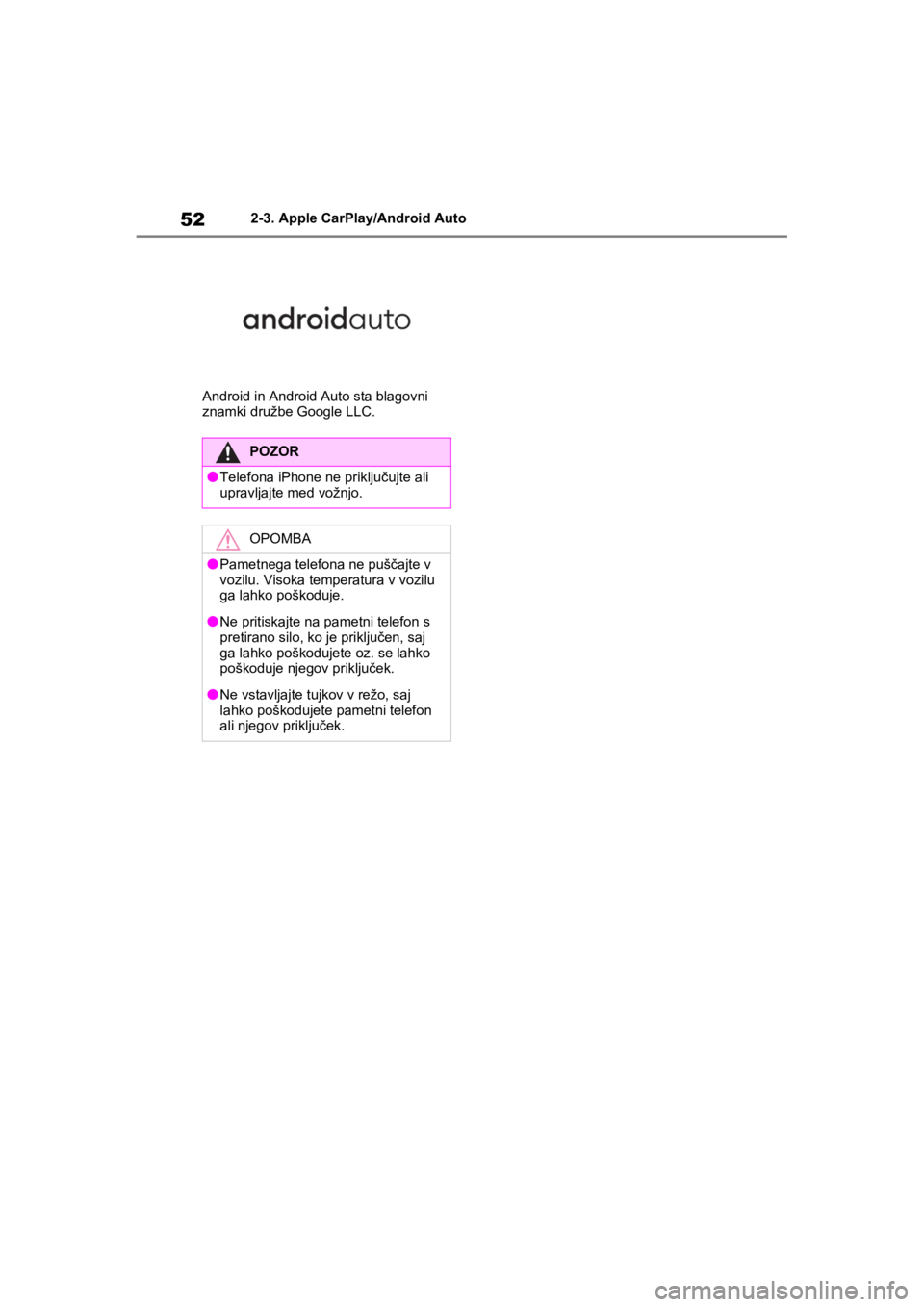
522-3. Apple CarPlay/Android Auto
Android in Android Auto sta blagovni
znamki družbe Google LLC.
POZOR
lTelefona iPhone ne priključujte ali
upravljajte med vožnjo.
OPOMBA
lPametnega telefona ne puščajte v
vozilu. Visoka temperatura v vozilu
ga lahko poškoduje.
lNe pritiskajte na pametni telefon s
pretirano silo, ko je priključen, saj
ga lahko poškodujete oz. se lahko
poškoduje njegov priključek.
lNe vstavljajte tujkov v režo, saj
lahko poškodujete pametni telefon
ali njegov priključek.
pM_RAV4-Plug-in-Hybrid_Navi+MM_OM42C61E_(EE).book Page 52 Saturday, July 11, 2020 7:25 PM
Page 54 of 288
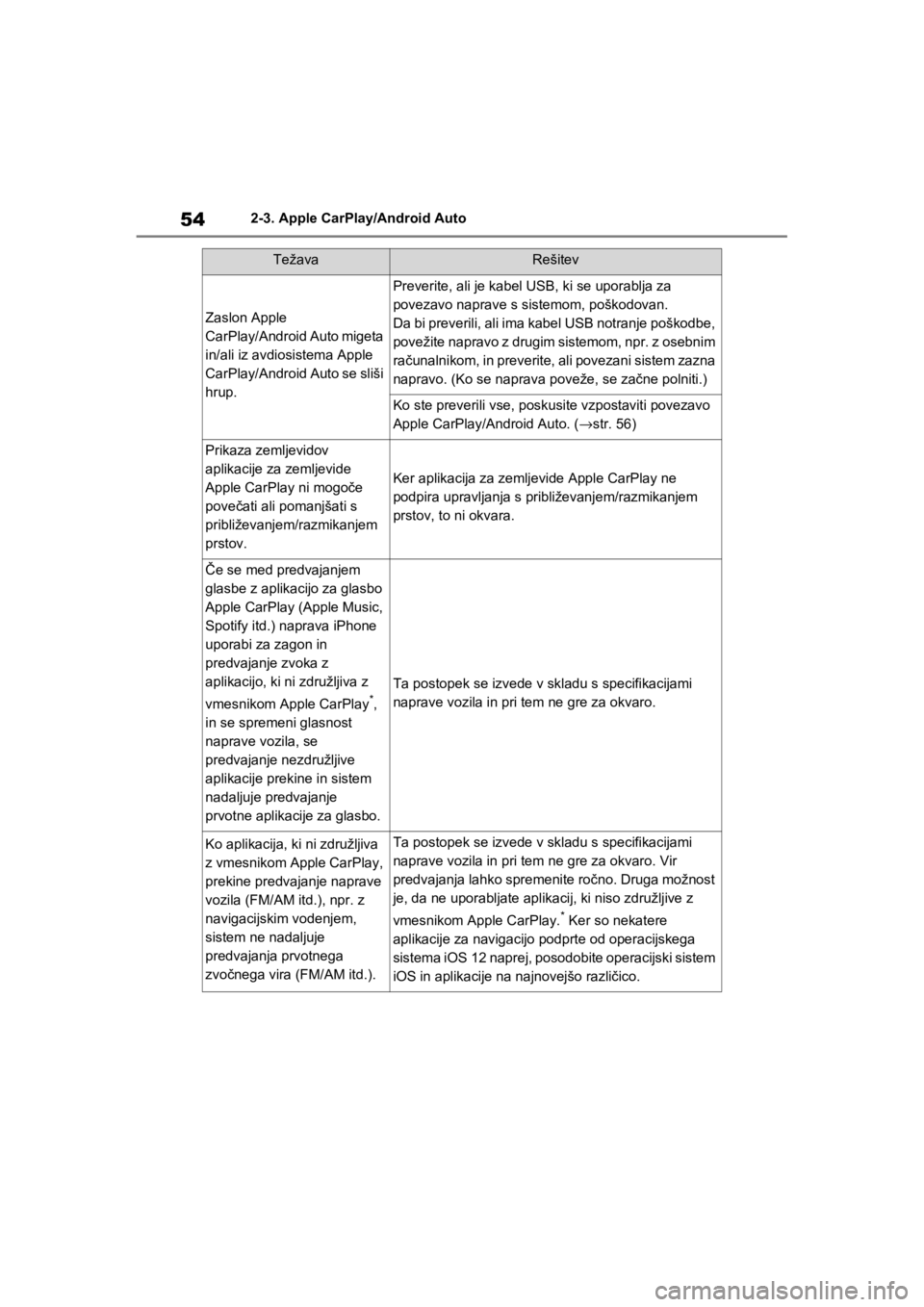
542-3. Apple CarPlay/Android Auto
Zaslon Apple
CarPlay/Android Auto migeta
in/ali iz avdiosistema Apple
CarPlay/Android Auto se sliši
hrup.
Preverite, ali je kabel USB, ki se uporablja za
povezavo naprave s sistemom, poškodovan.
Da bi preverili, ali ima kabel USB notranje poškodbe,
povežite napravo z drugim sistemom, npr. z osebnim
računalnikom, in preverite, ali povezani sistem zazna
napravo. (Ko se naprava poveže, se začne polniti.)
Ko ste preverili vse, poskusite vzpostaviti povezavo
Apple CarPlay/Android Auto. (→str. 56)
Prikaza zemljevidov
aplikacije za zemljevide
Apple CarPlay ni mogoče
povečati ali pomanjšati s
približevanjem/razmikanjem
prstov.
Ker aplikacija za zemljevide Apple CarPlay ne
podpira upravljanja s približevanjem/razmikanjem
prstov, to ni okvara.
Če se med predvajanjem
glasbe z aplikacijo za glasbo
Apple CarPlay (Apple Music,
Spotify itd.) naprava iPhone
uporabi za zagon in
predvajanje zvoka z
aplikacijo, ki ni združljiva z
vmesnikom Apple CarPlay
*,
in se spremeni glasnost
naprave vozila, se
predvajanje nezdružljive
aplikacije prekine in sistem
nadaljuje predvajanje
prvotne aplikacije za glasbo.
Ta postopek se izvede v skladu s specifikacijami
naprave vozila in pri tem ne gre za okvaro.
Ko aplikacija, ki ni združljiva
z vmesnikom Apple CarPlay,
prekine predvajanje naprave
vozila (FM/AM itd.), npr. z
navigacijskim vodenjem,
sistem ne nadaljuje
predvajanja prvotnega
zvočnega vira (FM/AM itd.).Ta postopek se izvede v skladu s specifikacijami
naprave vozila in pri tem ne gre za okvaro. Vir
predvajanja lahko spremenite ročno. Druga možnost
je, da ne uporabljate aplikacij, ki niso združljive z
vmesnikom Apple CarPlay.
* Ker so nekatere
aplikacije za navigacijo podprte od operacijskega
sistema iOS 12 naprej, posodobite operacijski sistem
iOS in aplikacije na najnovejšo različico.
TežavaRešitev
pM_RAV4-Plug-in-Hybrid_Navi+MM_OM42C61E_(EE).book Page 54 Saturday, July 11, 2020 7:25 PM